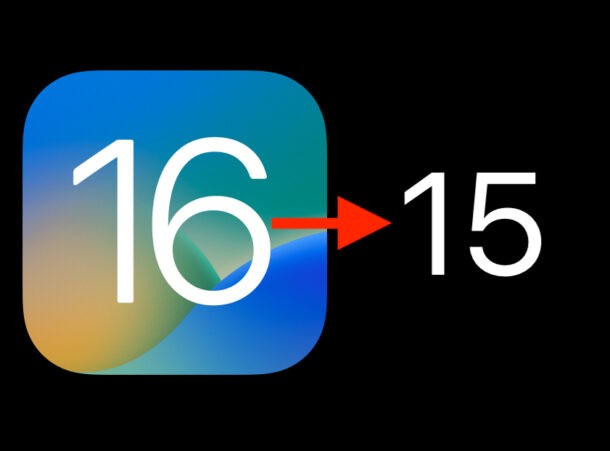
Se di recente hai aggiornato il tuo iPhone a iOS 16 e hai deciso che non fa per te, forse a causa di qualche incompatibilità o problema con la batteria o altro, sarai entusiasta di sapere che puoi eseguire il downgrade da iOS 16 e tornare a iOS 15.
Questo articolo tratterà un approccio semplice al downgrade e rimuoverai iOS 16 dal tuo iPhone in men che non si dica.
Prerequisiti per il downgrade di iOS 16
- Scarica qui iOS 15.7 IPSW che corrisponde al tuo modello di iPhone
- Il firmware IPSW iOS 15.x deve essere firmato attivamente da Apple, puoi controllare lo stato della firma IPSW qui
- Un PC Mac o Windows con Finder o iTunes
- Un cavo USB Lightning per collegare iPhone al computer
- Una connessione Internet
- Un backup completo del tuo iPhone su iCloud o su un computer, nel caso qualcosa vada storto in modo da poter recuperare i tuoi dati
Supponendo che tu soddisfi questi requisiti, sei pronto per rimuovere iOS 16 dal tuo iPhone e tornare a iOS 15.
Come eseguire il downgrade di iOS 16 su iPhone e tornare a iOS 15
Assicurati di eseguire il backup del tuo iPhone prima di iniziare questo processo. Se non riesci a eseguire il backup, potresti avere una perdita permanente dei dati e perdere tutto sul tuo dispositivo.
- Apri Finder su Mac o iTunes su PC Windows e seleziona il tuo iPhone dal menu della barra laterale
- Vai alla sezione "Riepilogo", quindi tieni premuto il tasto OPZIONE su un Mac o il tasto MAIUSC su un PC e fai clic sul pulsante "Ripristina"
- Vai al file IPSW di iOS 15 che corrisponde al tuo modello di iPhone che hai già scaricato
- Scegli "Ripristina"
Al termine del downgrade, il tuo iPhone si riavvierà in iOS 15.7, supponendo che l'intero processo sia andato comunque bene.
Questo approccio tenta di eseguire il downgrade senza cancellare l'iPhone, ma è fondamentale eseguire un backup in anticipo nel caso in cui qualcosa vada storto, o se scegli l'opzione sbagliata o se il downgrade non riesce, i backup ti consentono di ripristinare i tuoi dati sul tuo dispositivo.
Ricorda, il downgrade è possibile solo finché il firmware iOS 15.x (o altre versioni di iOS 15) è firmato digitalmente da Apple, quindi non aspettarti di poterlo fare per sempre.
Hai deciso di eseguire il downgrade di iOS 16 e tornare a iOS 15? Se sì, perché? Come ha funzionato il processo per te? Facci sapere le tue esperienze nei commenti.
